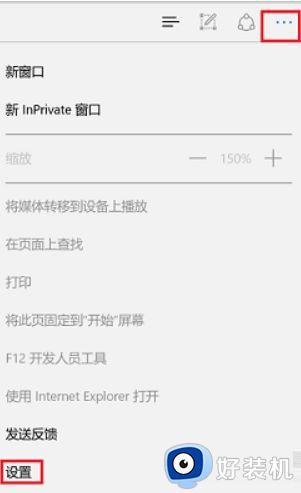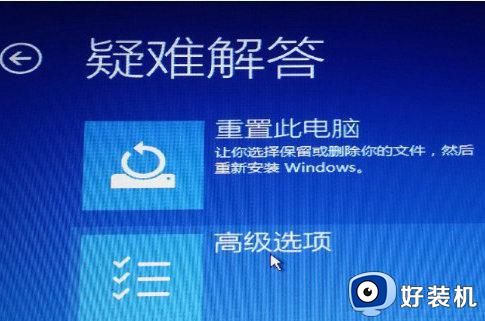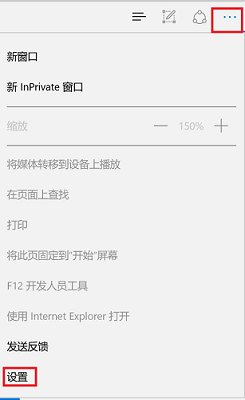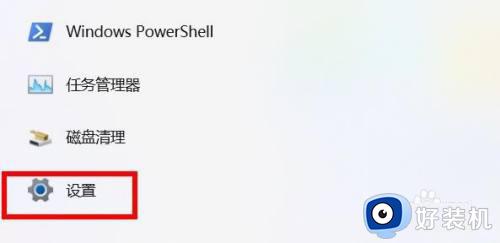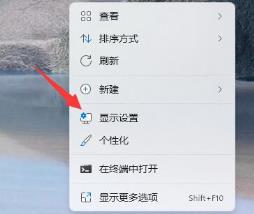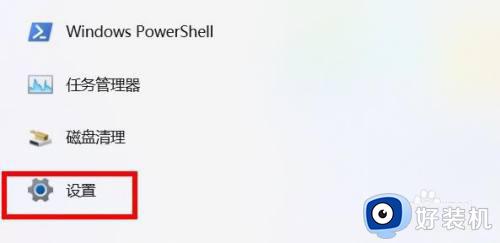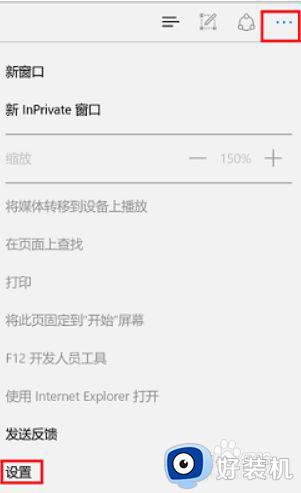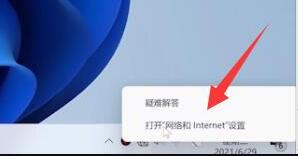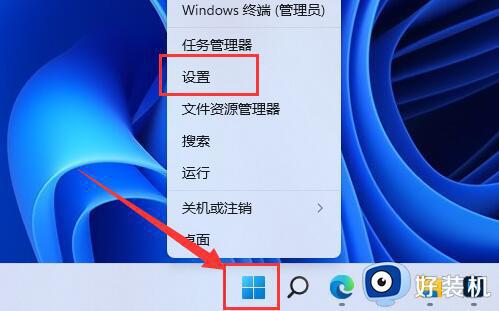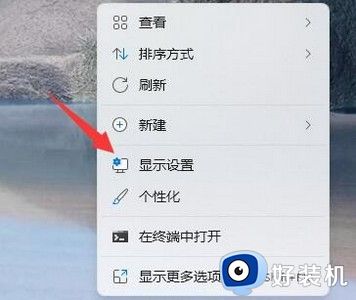电脑更新win11打不开网页了怎么办 win11更新后打不开网页处理方法
时间:2023-10-01 09:55:00作者:xinxin
很多用户在电脑安装完win11系统之后,也都会依据微软官方的定期推送来进行更新补丁修复,从而保证电脑的流畅运行,可是有用户的win11系统在更新之后,却莫名出现浏览器网页打不开的情况,对此电脑更新win11打不开网页了怎么办呢?以下就是小编带来的win11更新后打不开网页处理方法。
推荐下载:win11正式版下载
具体方法:
第一步、首先右键开始菜单,打开“设置”。
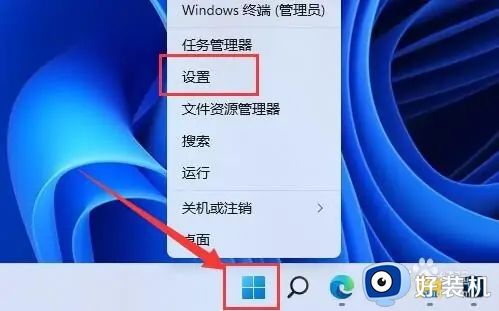
第二步、接着点击左侧栏的“网络和internet”。
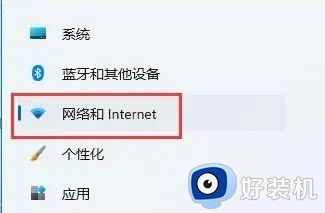
第三步、然后进入右边的“代理”设置。
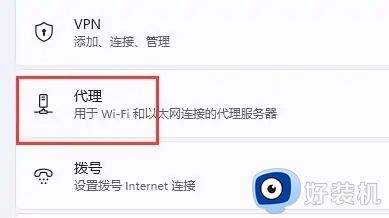
第四步、在其中开启“自动监测设置”就可以正常打开网页了。
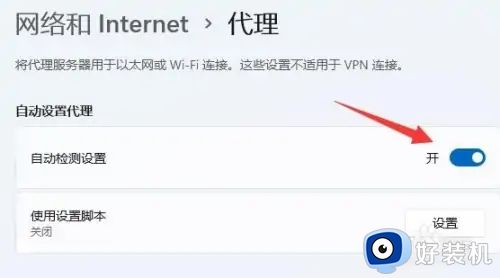
本文就是小编告诉大家的win11更新后打不开网页处理方法了,碰到同样情况的朋友们赶紧参照小编的方法来处理吧,希望本文能够对大家有所帮助。